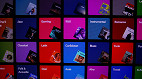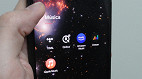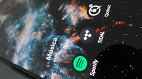O Apple Music é um dos principais serviços de streaming de música disponíveis, oferecendo aos usuários acesso a uma vasta biblioteca musical. No entanto, às vezes você pode se deparar com problemas em sua biblioteca do Apple Music, como músicas ausentes, playlists vazias ou duplicatas irritantes. Neste artigo, vamos explorar algumas dicas e truques para ajudá-lo a solucionar esses problemas e aproveitar ao máximo o seu Apple Music.
Sincronize sua biblioteca novamente
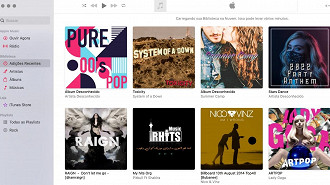
Um problema comum em bibliotecas do Apple Music ocorre quando os arquivos parecem ter desaparecido. Isso pode ser resultado de problemas de sincronização, especialmente ao usar o iCloud Music Library.
Esse recurso permite que você crie uma biblioteca de músicas em streaming que permanece sincronizada entre todos os dispositivos Apple. No entanto, pode resultar em problemas, como a substituição de músicas conhecidas por versões da Apple e a exclusão de arquivos desconhecidos.
Se você perceber que sua biblioteca não está sincronizada corretamente, certifique-se de ter uma boa conexão com a internet em seu dispositivo. Em seguida, tente o seguinte:
- Abra o aplicativo Apple Music e acesse a sua conta;
- Selecione Verificar Downloads Disponíveis;
- Se solicitado, insira suas credenciais da Apple;
- A partir disso, as compras ausentes em seu dispositivo serão automaticamente baixadas.
Baixe títulos específicos que estão faltando
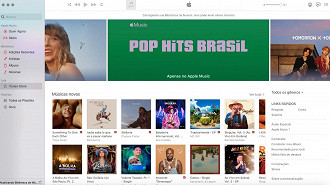
Se você notar que uma compra recente não está disponível em um de seus dispositivos, você pode resolvê-lo facilmente usando o próprio dispositivo. Siga estas etapas:
- Abra o aplicativo Apple Music em seu dispositivo;
- Acesse a iTunes Store na barra lateral esquerda;
- Clique em Comprados no lado direito da janela do iTunes;
- Encontre o conteúdo que você deseja baixar e clique no ícone de nuvem para iniciar o download.
Verifique problemas na plataforma
Às vezes, problemas em sua biblioteca do Apple Music podem ser causados por questões na própria plataforma. Se você estiver enfrentando problemas isolados, pode ser um problema temporário.
Nesse caso, verifique se a plataforma do Apple Music está funcionando corretamente consultando a página de status do sistema da Apple. Para saber se está tudo ok, acesse este link. Se o sistema estiver verde, significa que está tudo disponível e funcionando corretamente, como na imagem abaixo:
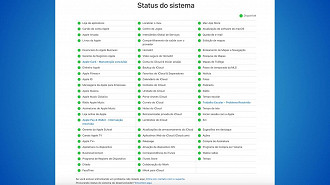
Outras opções de solução de problemas
Se você deixou sua assinatura do Apple Music expirar e, consequentemente, está perdendo suas bibliotecas anteriores ou listas de reprodução criadas anteriormente, experimente as seguintes dicas:
- Verifique se as configurações do Apple Music estão corretas, garantindo que a sincronização da biblioteca esteja ativada em suas configurações.
- Veja se você está usando a versão mais recente do Apple Music, atualizando seu dispositivo, se necessário.
- Verifique o espaço de armazenamento disponível em seu dispositivo. Às vezes, problemas de sincronização podem ocorrer devido à falta de espaço.
- Confira outros dispositivos, como um computador com iTunes, para ver se você pode encontrar uma cópia de sua biblioteca antiga.
- Se tudo falhar, entre em contato com o suporte da Apple para obter ajuda na restauração de seu conteúdo perdido.
Faça backup de sua biblioteca do iCloud Music
Para evitar a perda de arquivos importantes em sua biblioteca, é aconselhável fazer backup regularmente. A Apple Music, em alguns casos, pode deletar arquivos sem permissão. Uma maneira eficaz de fazer isso é usando um aplicativo de terceiros chamado "Free Your Music".
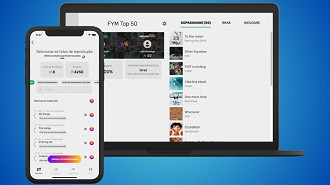
Em suma, esse aplicativo permite exportar sua biblioteca para um arquivo .CSV, que pode ser usado para restaurar sua biblioteca em caso de problemas. Lembre-se de que a melhor maneira de garantir a segurança de seus arquivos é fazendo backup regularmente.
O que é o Apple Music?
O Apple Music é um dos principais serviços de streaming de música disponíveis, oferecendo aos usuários acesso a uma vasta biblioteca musical.